W WPBeginner sprzedajemy własne profesjonalne usługi, więc wiemy, że posiadanie atrakcyjnej, dobrze zorganizowanej sekcji usług jest nie tylko przyjemne – jest niezbędne do konwersji odwiedzających w klientów.
Wypróbowaliśmy i przetestowaliśmy kilka różnych podejść podczas tworzenia tych sekcji usług, koncentrując się na tym, co faktycznie przynosi wyniki.
Dzięki praktycznemu doświadczeniu i pracy z niezliczoną liczbą użytkowników WordPressa nauczyliśmy się, że istnieje kilka niezawodnych metod, które działają szczególnie dobrze zarówno dla początkujących, jak i doświadczonych użytkowników.
W tym przewodniku przeprowadzimy Cię przez te dwa sprawdzone sposoby tworzenia sekcji usług profesjonalnych w WordPress. Niezależnie od tego, czy jesteś freelancerem, który chce zaprezentować swoje umiejętności, czy właścicielem firmy, który chce podkreślić swoją ofertę, pokażemy Ci dokładnie, jak to skonfigurować – nie jest wymagana wiedza techniczna.
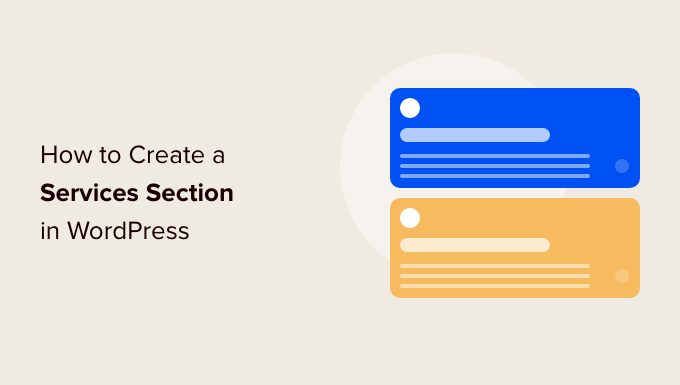
Dlaczego warto utworzyć sekcję usług w WordPress?
Posiadanie sekcji usług na twojej witrynie WordPress jest ważne, jeśli prowadzisz witrynę internetową z usługami. Zapewnia ona odwiedzającym wszystkie potrzebne informacje na temat oferowanych usług, takie jak korzyści, ceny i specyfikacje techniczne.
W ten sposób odwiedzający mogą szybko i łatwo zdecydować, czy chcą dowiedzieć się więcej o danej usłudze.
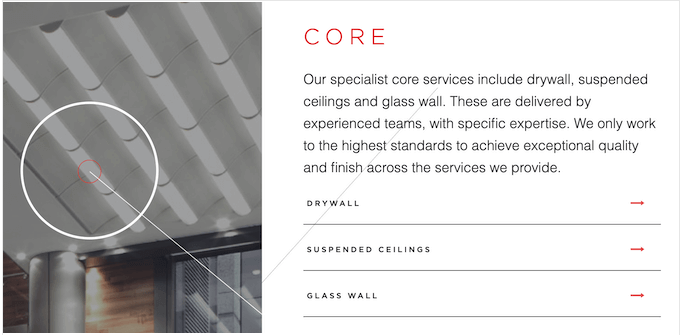
Zazwyczaj sekcja usług na stronie głównej lub stronie docelowej będzie odnośnikiem do własnych stron usług, które szczegółowo opisują każdy element.
Dzięki temu klienci mogą dowiedzieć się więcej o każdej usłudze na własnej stronie.
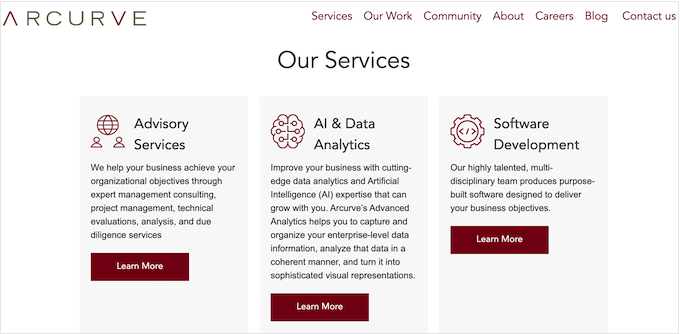
Możesz nawet dodać wezwanie do działania na końcu sekcji usług. Na przykład, możesz dodać formularz, w którym odwiedzający mogą poprosić o spersonalizowaną wycenę.
Poniższy obrazek przedstawia sekcję usług z wyraźnym przyciskiem wezwania do działania.
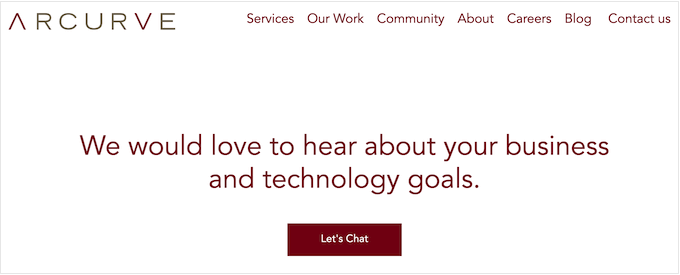
Biorąc to pod uwagę, przyjrzyjmy się 2 przyjaznym dla początkujących sposobom prezentowania usług w WordPress, a następnie dodawania ich do dowolnej strony w witrynie biznesowej. Skorzystaj z poniższych linków, aby przejść do wybranej metody:
Potrzebujesz pomocy w przeprojektowaniu witryny internetowej Twojej firmy usługowej? Nasi eksperci z WPBeginner Pro Services mogą się tym zająć. Dzięki naszym rozwiązaniom WordPress Design otrzymasz przypisanego kierownika projektu, który upewni się, że twoja witryna internetowa zostanie przeprojektowana tak, jak chcesz i zoptymalizowana pod kątem wyszukiwarek.
Metoda 1: Utwórz sekcję usług za pomocą SeedProd (zalecane)
Najprostszym sposobem na stworzenie profesjonalnie zaprojektowanej sekcji usług jest użycie kreatora stron. Dzięki dobrej wtyczce do tworzenia stron możesz promować dowolną liczbę usług i układać je w ładny, przyjazny dla użytkownika układ.
Możesz także zachęcić odwiedzających do dowiedzenia się więcej o twoich usługach, dodając wezwania do działania, odnośniki, przyciski i inne.
Spośród wszystkich kreatorów stron typu “przeciągnij i upuść “, które wypróbowaliśmy, SeedProd pozostaje zdecydowanie najlepszy. Używaliśmy go do tworzenia własnych stron w WPBeginner i stron docelowych dla naszych witryn internetowych. Aby dowiedzieć się więcej, zobacz naszą recenzję SeedProd.
Wtyczka zawiera ponad 300 profesjonalnych szablonów stron internetowych i gotowych sekcji, które idealnie nadają się do tworzenia sekcji usług.
Współpracuje również z wieloma popularnymi narzędziami innych firm, których możesz już używać do uzyskiwania konwersji i zarządzania nimi. Obejmuje to najlepsze usługi e-mail marketingu, WooCommerce, Google Analytics i wiele innych.

Najpierw należy zainstalować i włączyć wtyczkę SeedProd. Aby uzyskać więcej informacji, zobacz nasz przewodnik krok po kroku, jak zainstalować wtyczkę WordPress.
Uwaga: Istnieje również darmowa wersja SeedProd, ale my będziemy używać SeedProd Pro, ponieważ ma więcej szablonów i bloków.
Po włączaniu wtyczki, SeedProd poprosi o twój klucz licencyjny.

Informacje te można znaleźć na Twoim koncie w witrynie internetowej SeedProd. Po wpisz klucz licencyjny, przejdź dalej i kliknij “Zweryfikuj klucz”.
Wybierz profesjonalnie zaprojektowany szablon
Następnym krokiem jest utworzenie nowej strony, na której dodasz blok sekcji usług. Aby to zrobić, przejdź do SeedProd ” Landing Pages w swoim kokpicie WordPress.
Gdy już to zrobisz, kliknij przycisk “Utwórz nową stronę docelową”.

Możesz teraz wybrać dowolny z gotowych szablonów SeedProd.
Aby ułatwić znalezienie idealnego szablonu, projekty witryn internetowych SeedProd są podzielone na różne rodzaje kampanii, takie jak squeeze, lead, sales i coming soon.
Możesz kliknąć karty w górnej części ekranu, aby filtrować szablony na podstawie rodzaju kampanii.
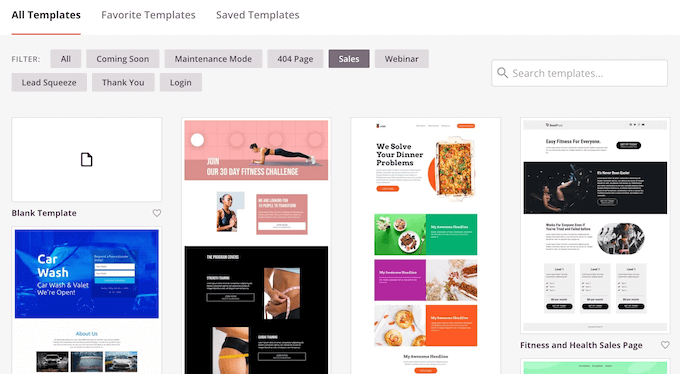
Jeśli wolisz zacząć od zera, SeedProd ma również szablon Blank Template, który nie ma żadnej domyślnej treści ani elementów projektu.
Aby przyjrzeć się projektowi z bliska, wystarczy najechać twoim kursorem myszy na szablon, a następnie kliknąć małą ikonkę lupy.
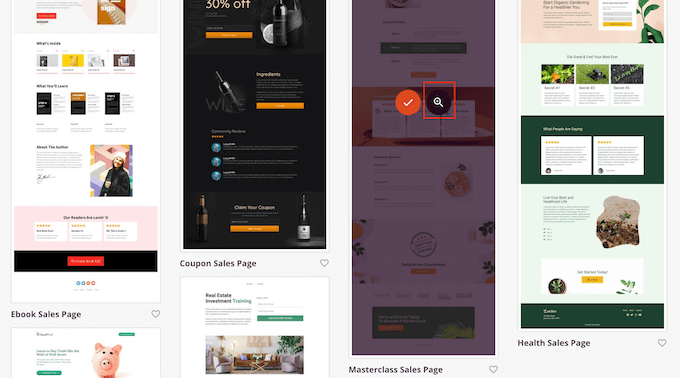
Po znalezieniu układu, którego chcesz użyć, kliknij “Wybierz ten szablon”. We wszystkich naszych obrazkach używamy szablonu “Masterclass Sales Page”, ale możesz użyć dowolnego szablonu.
Po wybraniu szablonu wpisz nazwę własnej strony. SeedProd automatycznie utworzy adres URL przy użyciu tytułu, ale możesz go zmienić, jeśli chcesz.
Opisowy adres URL pomaga wyszukiwarkom zrozumieć, o czym jest dana strona, dzięki czemu mogą one dostarczyć ją osobom, które szukają treści podobnych do twoich.
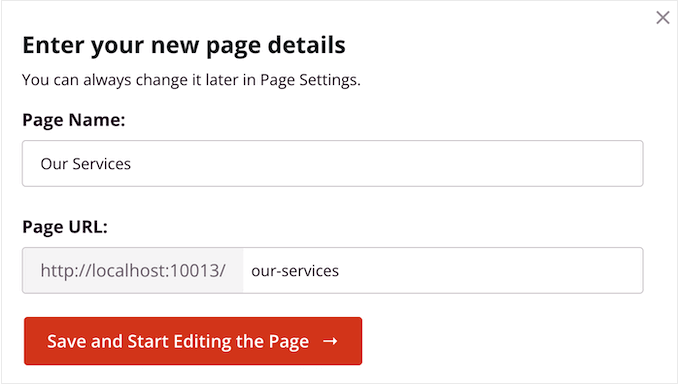
Aby Twoja strona miała jak największe szanse na pojawienie się w odpowiednich wynikach wyszukiwania, możesz dodać odpowiednie słowa kluczowe do adresu URL. Może to poprawić twoje SEO WordPress.
Gdy jesteś zadowolony z informacji, które wpiszesz, kliknij przycisk “Zapisz i rozpocznij edycję strony”.
Zaprojektuj swoją własną stronę
Zobaczysz teraz kreator stron SeedProd typu “przeciągnij i upuść”. Po prawej stronie znajduje się podgląd twojej strony, a po lewej niektóre ustawienia.
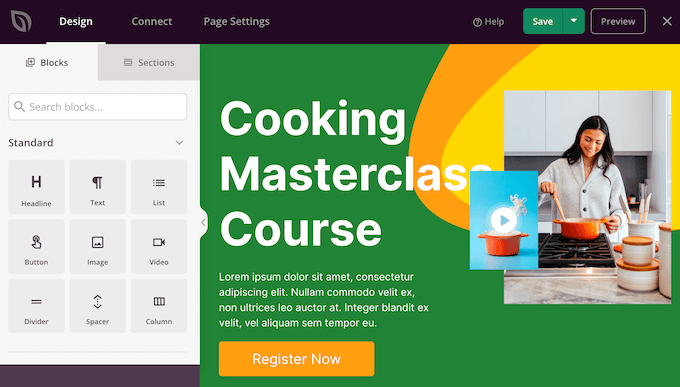
Większość szablonów SeedProd zawiera już pewne bloki, które są rdzeniem każdego układu SeedProd.
Aby dostosować blok, wystarczy kliknąć, aby go wybrać. Menu po lewej stronie pokaże wszystkie ustawienia, których można użyć do edycji bloku, takie jak zmiana wielkości litery.
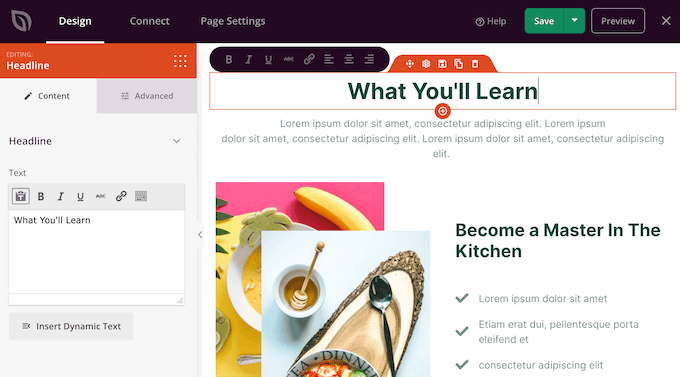
Jeśli chcesz usuwać blok z szablonu strony, po prostu kliknij ten blok.
Następnie kliknij małą ikonkę kosza na pływającym pasku narzędzi.
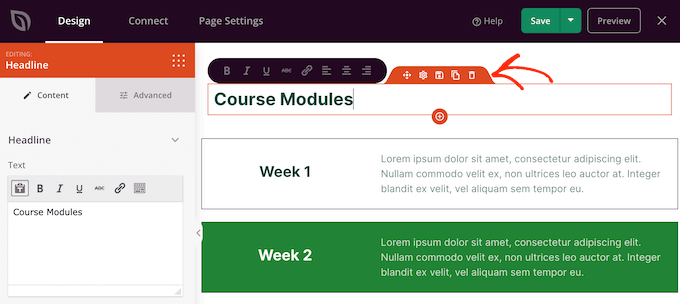
Aby utworzyć nowe bloki w twoim projekcie, wystarczy kliknąć blok w menu po lewej stronie i przeciągnąć go do edytora.
Następnie możesz kliknąć, aby wybrać blok i wprowadzić zmiany w menu po lewej stronie.
Możesz powtórzyć te kroki, aby utworzyć dowolną stronę.
Dodaj sekcję Usługi
SeedProd zawiera również “Sekcje”, które są kombinacjami wierszy i bloków, które są często używane razem. Na przykład SeedProd ma sekcje dla często zadawanych pytań, stopek, nagłówków i opinii klientów.
Posiada również różne sekcje, które są idealne do tworzenia sekcji usług w WordPress. Aby zapoznać się z różnymi sekcjami, kliknij kartę “Sekcje”.
Te mini szablony są podzielone na różne kategorie. Aby utworzyć sekcję usług, zalecamy zapoznanie się z kategorią “Funkcje”.
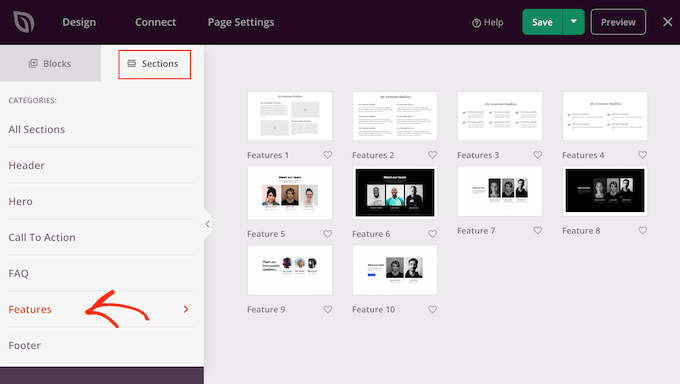
Znajdziesz tu sekcje wykorzystujące akapity, podtytuły i obrazki w ładnym układzie.
Na poniższym obrazku widać sekcję “Features 3”, która jest podobna do pola funkcji z ikonkami. Aby przekształcić ją w sekcję usług, wystarczy dodać twój własny tekst i obrazki.
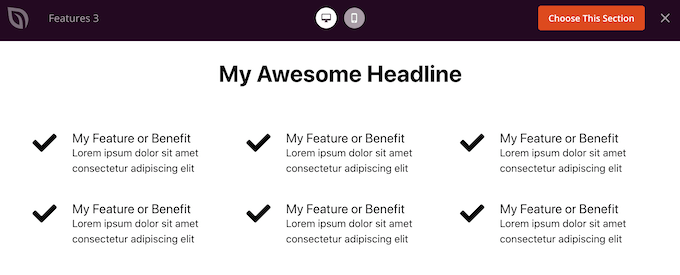
Warto również przyjrzeć się kategorii “Wezwanie do działania”. Zawiera ona wiele różnych sekcji, w tym kilka, które można wykorzystać do reklamowania twoich usług.
Na poniższym obrazku widać sekcję “Call To Action 6”, w której jest już miejsce na trzy usługi.
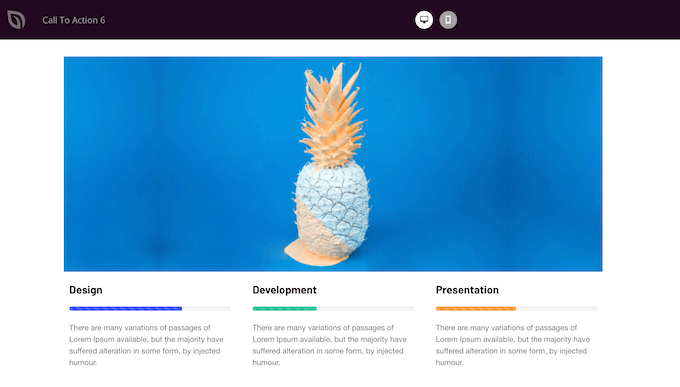
Aby wyświetlić podgląd sekcji, najedź na nią kursorem myszy, a następnie kliknij ikonkę lupy, która się pojawi.
Gdy znajdziesz sekcję, której chcesz użyć, po prostu najedź na nią myszką, a następnie kliknij małą ikonkę “+”.
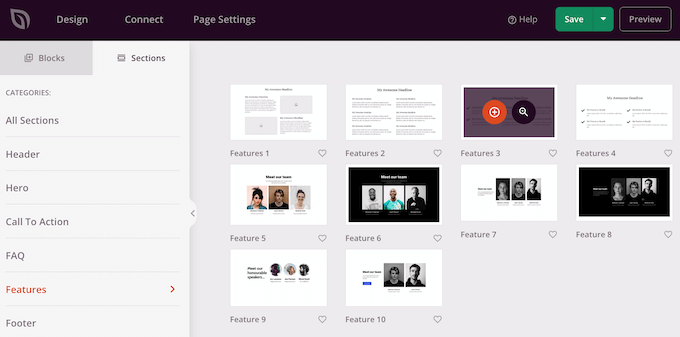
Spowoduje to dodanie sekcji na dole twojej strony, ale możesz przenosić sekcje i bloki wokół projektu za pomocą przeciągania i upuszczania.
Po dodaniu sekcji wystarczy kliknąć dowolny blok wewnątrz tej sekcji, aby ją dostosować. Aby rozpocząć, zazwyczaj będziesz chciał wpisać rodzaj informacji o twoich usługach.
Aby to zrobić, wystarczy kliknąć dowolny tekst, nagłówek lub podobną sekcję. Następnie wpisz rodzaj tekstu w polu tekstowym, które pojawi się w menu po lewej stronie.
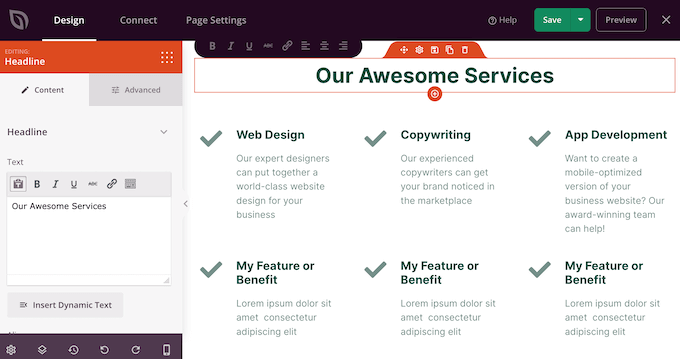
Można również formatować tekst, podobnie jak w przypadku stylowania tekstu w edytorze treści WordPress.
Dobrym pomysłem jest również dodanie odnośników, aby odwiedzający mogli dowiedzieć się więcej o usłudze.
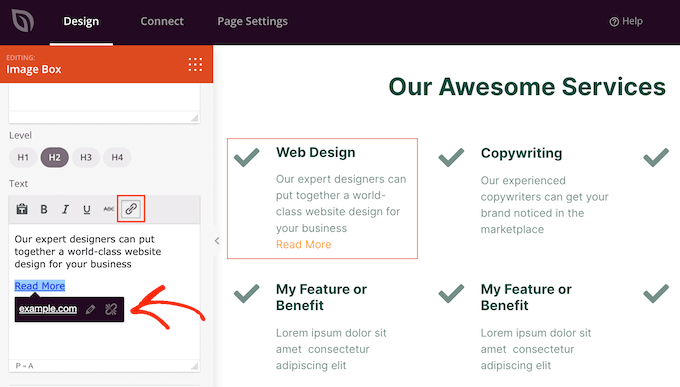
Inną opcją jest użycie przycisku “Wezwanie do działania”. Nawet jeśli sekcja nie ma wbudowanych przycisków, można je łatwo dodać.
W menu po lewej stronie wystarczy kliknąć ikonkę “Bloki”, która wygląda jak wiele małych kropek.
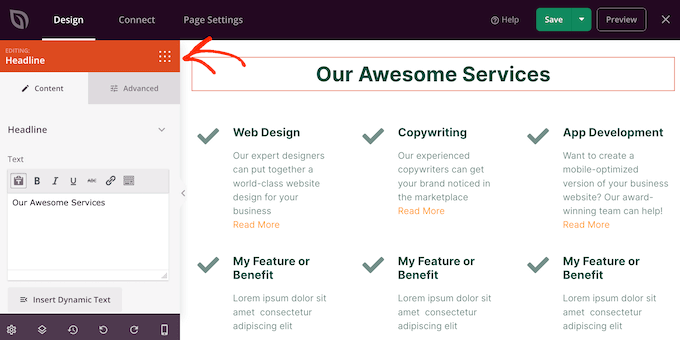
Następnie możesz przeciągnąć i upuścić blok “Przycisk” do twojej sekcji.
Jeśli dodasz blok “Przycisk”, możesz go dostosować w dokładnie taki sam sposób, jak edytujesz dowolny blok. Wystarczy go kliknąć, a następnie wprowadzić twoje zmiany w menu po lewej stronie.
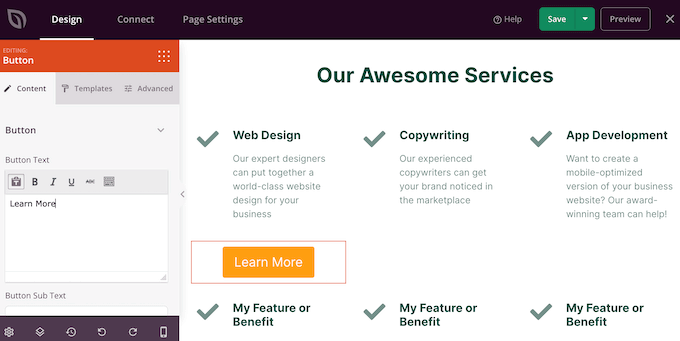
Możesz dodać więcej bloków, wykonując ten sam proces opisany powyżej.
Na przykład, można użyć bloków “Imagely”, aby pokazać każdą usługę w działaniu.
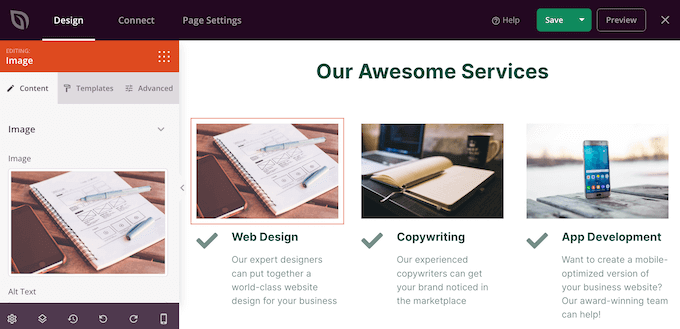
Możesz nawet dodać animacje CSS, aby wyróżnić sekcję usług.
Kiedy jesteś zadowolony z wyglądu strony, nadszedł czas, aby ją opublikować, klikając strzałkę rozwijaną obok przycisku “Zapisz”.
Następnie wybierz opcję “Opublikuj”.
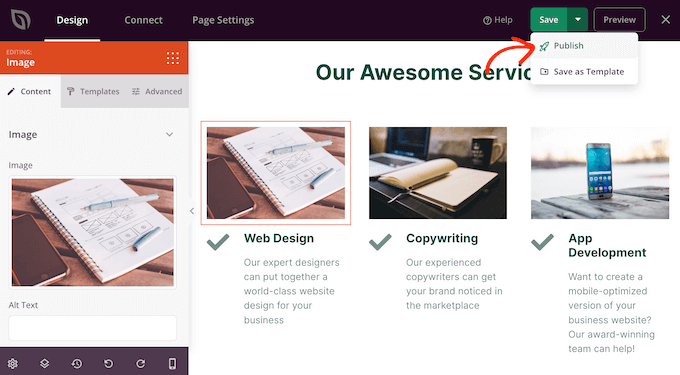
Twoja strona zostanie teraz uruchomiona w witrynie internetowej WordPress, a odwiedzający będą mogli zobaczyć wszystkie Twoje usługi na pierwszy rzut oka.
Chcesz uzyskać więcej porad i wskazówek dotyczących korzystania z SeedProd na swojej stronie biznesowej? Sprawdź te przewodniki:
- Jak stworzyć stronę sprzedażową w WordPress (która konwertuje)?
- Jak utworzyć stronę z podziękowaniem w WordPress
Metoda 2: Utwórz sekcję usług za pomocą Service Box Showcase (bezpłatnie)
Możesz także zbudować sekcję usług za pomocą darmowej wtyczki Service Box Showcase, a następnie dodać ją do dowolnej strony lub wpisu za pomocą krótkiego kodu.
Będziesz musiał użyć jednego z gotowych układów sekcji usług we wtyczce, więc nie jest to najbardziej konfigurowalna metoda.
Wtyczka umożliwia jednak utworzenie sekcji usług za pomocą znanego edytora bloków WordPress, więc jest to szybkie i łatwe.
Najpierw należy zainstalować i włączyć darmową wtyczkę Service Box Showcase. Aby uzyskać więcej informacji, zobacz nasz przewodnik krok po kroku, jak zainstalować wtyczkę WordPress.
Po włączaniu przejdź do Service Box ” Utwórz nowy Service Box.
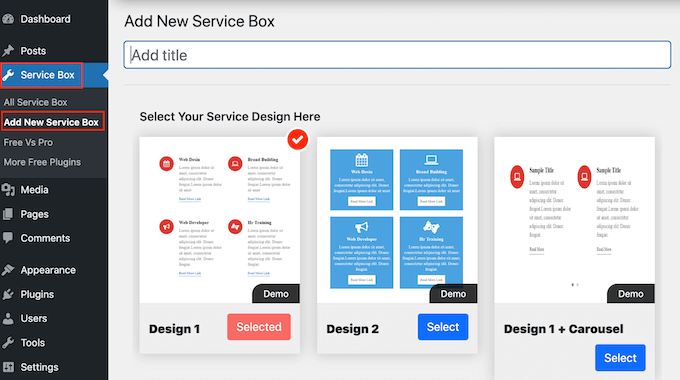
Na początek musisz wpisać rodzaj tytułu dla twojej sekcji usług. Pojawi się on tylko w kokpicie, a nie na twojej witrynie internetowej, więc możesz użyć dowolnego tytułu.
Następnie znajdź układ, którego chcesz użyć i kliknij przycisk “Wybierz”.
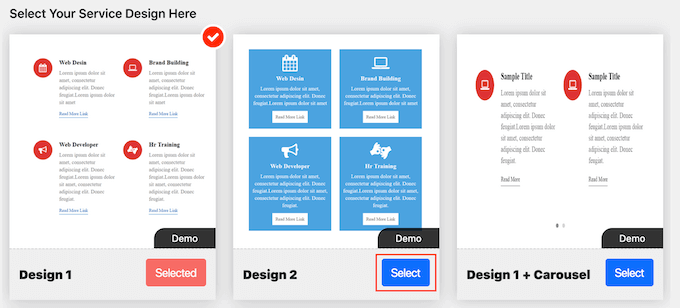
Następnie przejdź do sekcji “Dodaj pole usługi”, która domyślnie zawiera dwie usługi.
Aby dodać więcej usług do sekcji, kliknij przycisk “Utwórz nowe pole usługi”.
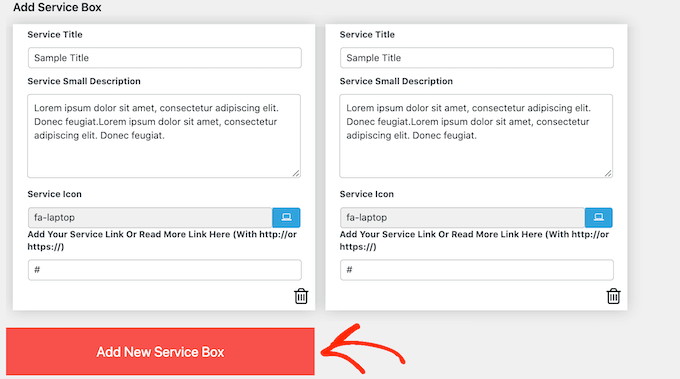
Gdy już to zrobisz, możesz wpisać rodzaj tytułu dla każdej usługi i dodać opis.
Jest to tekst, który zobaczą odwiedzający, więc upewnij się, że przekazujesz im wszystkie potrzebne informacje.
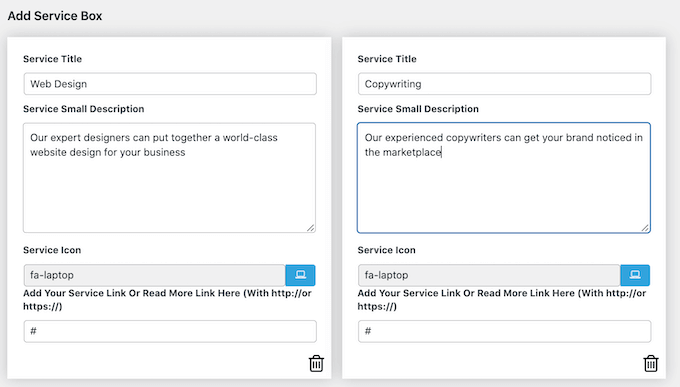
Domyślnie wtyczka używa tej samej ikonki dla każdej usługi. Dobrym pomysłem jest zmiana tych ikonek na coś unikatowego dla każdej usługi.
Aby zobaczyć różne ikonki, których można użyć, kliknij pole “Ikonka usługi”. Spowoduje to otwarcie wyskakującego okienka, w którym można przewijać różne obrazy i kliknąć ten, którego chcesz użyć.

Dobrym pomysłem jest również dodanie linku do strony, na której odwiedzający mogą dowiedzieć się więcej o każdej usłudze, strony z formularzem zamówienia, a nawet przycisku “kup teraz“.
Aby to zrobić, wystarczy wpisać odnośnik w polu “Dodaj swoją usługę lub dowiedz się więcej”.
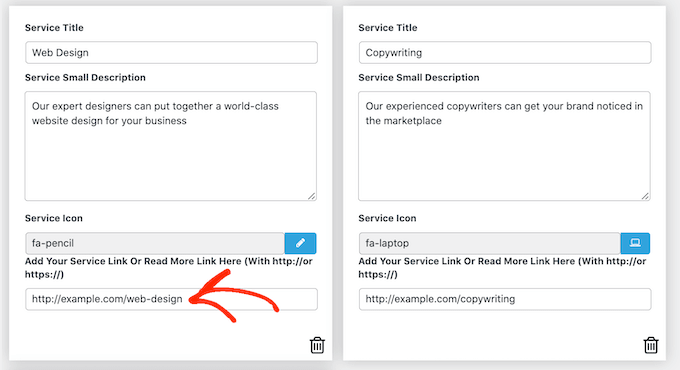
Po dodaniu wszystkich tych informacji możesz zmienić wygląd twojej sekcji usług za pomocą “Ustawień skrzynki usług”.
Większość z tych ustawień jest dość prosta. Można na przykład zmienić rozmiar i styl czcionki. Możesz także zmienić kolor linku, a także kolor tytułu, opisu i innych elementów.
Jeśli nie chcesz używać żadnych ikonek w sekcji usług, możesz je usuwać, klikając przełącznik “Wyświetl ikonkę”.
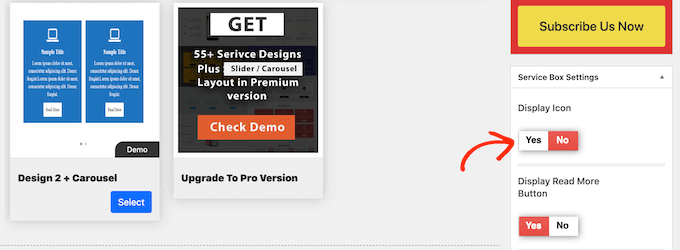
Istnieje wiele różnych ustawień, a to, co wygląda dobrze, może się różnić w zależności od twojego motywu WordPress.
Jeśli nie jesteś zadowolony z tego, jak sekcja usług wygląda na twojej witrynie internetowej, zawsze możesz wrócić do “Ustawień boksu usług” i wprowadzić pewne zmiany.
Gdy będziesz zadowolony z konfiguracji skrzynki usług, po prostu kliknij przycisk “Opublikuj” u góry strony, aby zapisać twoje zmiany.
Możesz teraz dodać sekcję usług do swojej witryny internetowej e-handel za pomocą krótkiego kodu. Wystarczy przewinąć do “ServiceBox Shortcode” i skopiować kod.
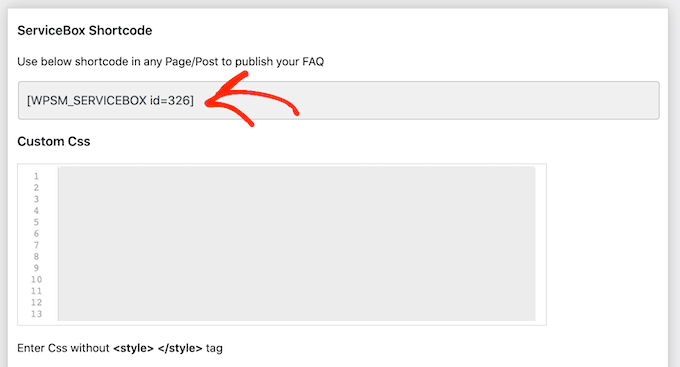
Teraz możesz dodać pole usług do dowolnego wpisu, strony, panelu bocznego lub innego obszaru obsługującego widżety w twoim motywie. Więcej szczegółów na temat umieszczania krótkiego kodu można znaleźć w naszym przewodniku na temat dodawania krótkiego kodu w WordPress.
Po wklejeniu krótkiego kodu wystarczy kliknąć “Aktualizuj” lub “Opublikuj”, aby wprowadzić zmiany. Teraz, jeśli przejdziesz na swoją witrynę, zobaczysz sekcję usług w działaniu.
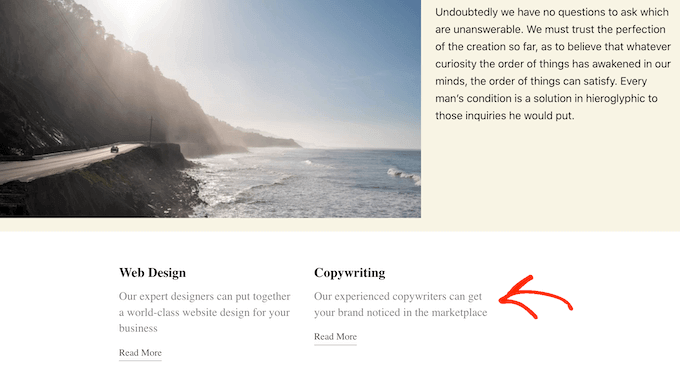
W tym momencie możesz zdać sobie sprawę, że chcesz wprowadzić pewne zmiany, takie jak użycie innego koloru tła lub dodanie większej liczby usług.
Aby edytować sekcję, wystarczy przejść do Service Box ” All Service Box. Następnie należy znaleźć skrzynkę usługi i kliknąć jej odnośnik “Edytuj”.
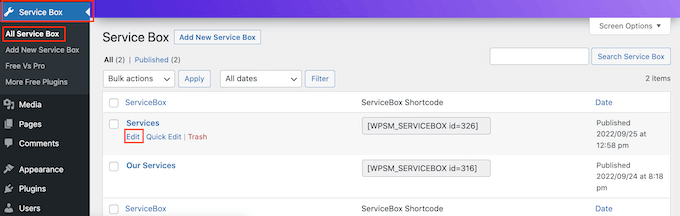
Teraz wprowadź swoje zmiany w “Ustawieniach Service Box” i innych sekcjach.
Gdy będziesz zadowolony z wprowadzonych zmian, nie zapomnij kliknąć “Aktualizuj”.
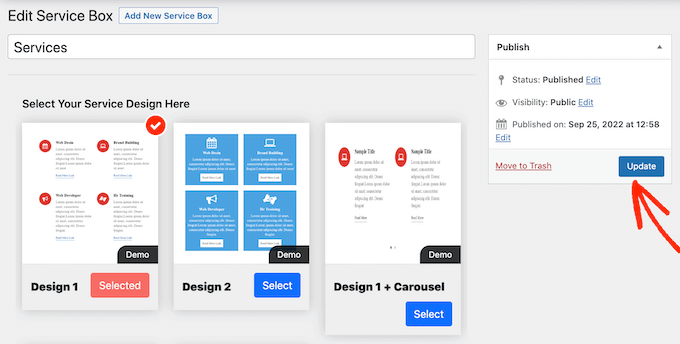
Teraz, jeśli przejdziesz na stronę lub wpis, w którym dodałeś pole usług, zobaczysz twoje zmiany.
Dowiedz się, jak zamienić więcej odwiedzających w potencjalnych klientów
Stworzenie sekcji usług na witrynie internetowej Twojej firmy to świetny krok do zaprezentowania tego, czym się zajmuje Twoja firma i jakie korzyści może przynieść docelowym odbiorcom.
Jeśli chcesz przenieść swoją witrynę internetową na wyższy poziom, będziesz musiał dodać inne elementy do swojej witryny, aby przekonwertować odwiedzających w potencjalnych klientów. Oto kilka pomysłów do wypróbowania:
- Jak wykorzystać FOMO na twojej witrynie WordPress do zwiększenia konwersji?
- Jak przekształcić odwiedzających WooCommerce we własnych klientów?
- Jak dodać stronę z opiniami klientów w WordPress?
- Jak wyświetlać recenzje Trustpilot na twojej witrynie WordPress?
Mamy nadzieję, że ten artykuł pomógł ci dowiedzieć się, jak utworzyć sekcję usług w WordPress. Możesz również zapoznać się z naszym artykułem na temat najlepszych wtyczek WordPress PayPal do akceptowania płatności i jak dodać piękne tabele cenowe w WordPress.
If you liked this article, then please subscribe to our YouTube Channel for WordPress video tutorials. You can also find us on Twitter and Facebook.





Have a question or suggestion? Please leave a comment to start the discussion.